Редактирането на изображения изисква прецизно изпълнение, особено когато става въпрос за детайлите. CaptureOneProпредлага разнообразие от инструменти за ефективно управление на остротата и шума на твоите изображения. В това ръководство ще ти представя най-важните функции на раздела „Детайли“ и стъпка по стъпка ще ти покажа как да ги използваш оптимално.
Най-важни прозрения
- Острота чрез регулиране на сила и радиус.
- Контрол върху прага, за да се усъвършенства остротата.
- Намаляване на шума и добавяне на филмова зърнистост при редактиране на изображения.
Стъпка 1: Избери раздела Детайли
Отвори Capture One Pro и навигирай до раздела „Детайли“. Тук ще намериш различните инструменти, които ще ти помогнат при редактирането на изображения. След като щракнеш върху раздела, ще се появи палитра, която ти показва всички налични опции.
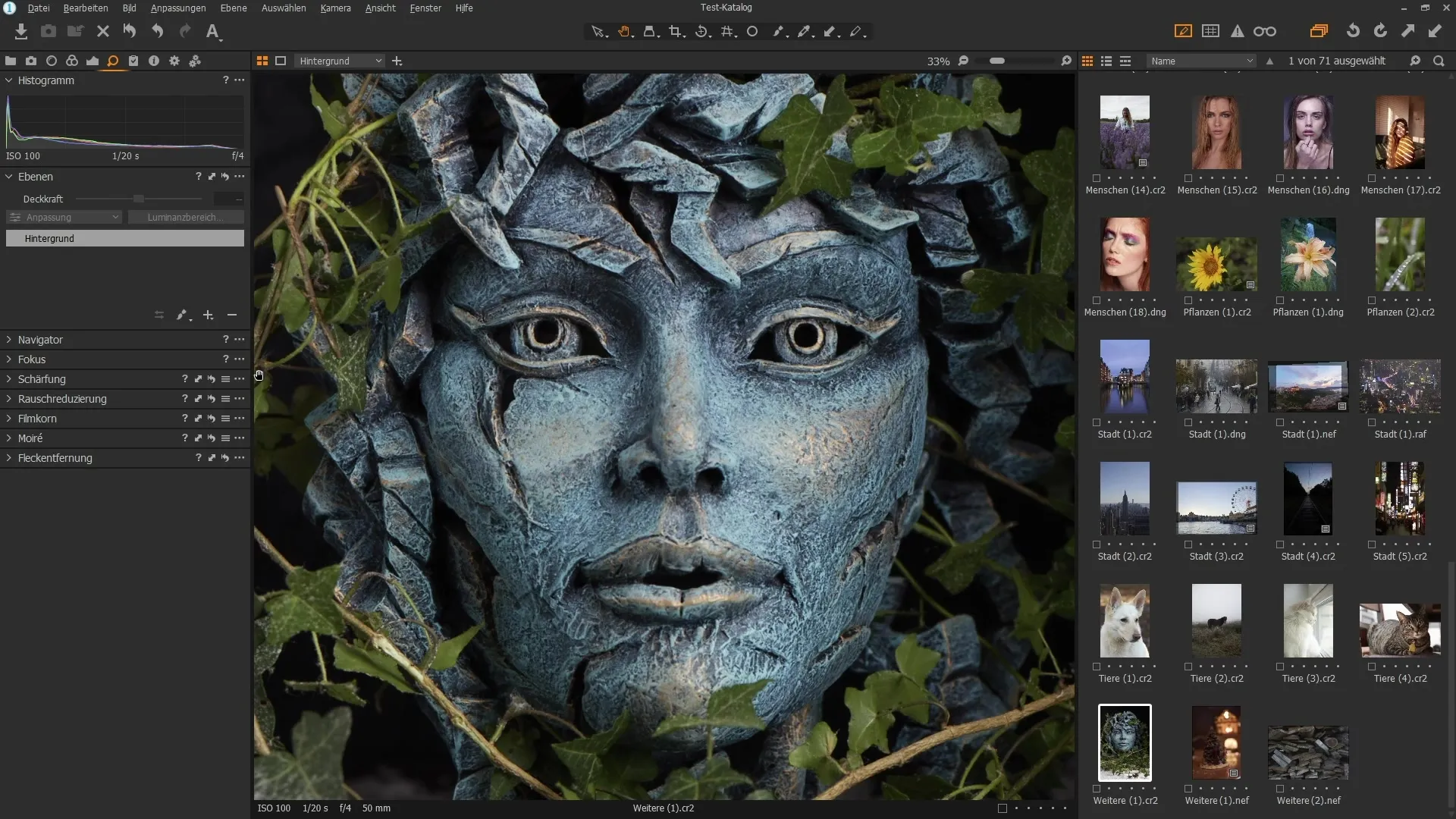
Стъпка 2: Активирай инструмента за острота
Избери палитрата „Острота“. С нея можеш да настроиш остротата на изображението си. Имаш възможност да навигираш в изображението, като увеличаваш мащаба. Така ще получиш по-добра представа за детайлите, които трябва да бъдат редактирани.
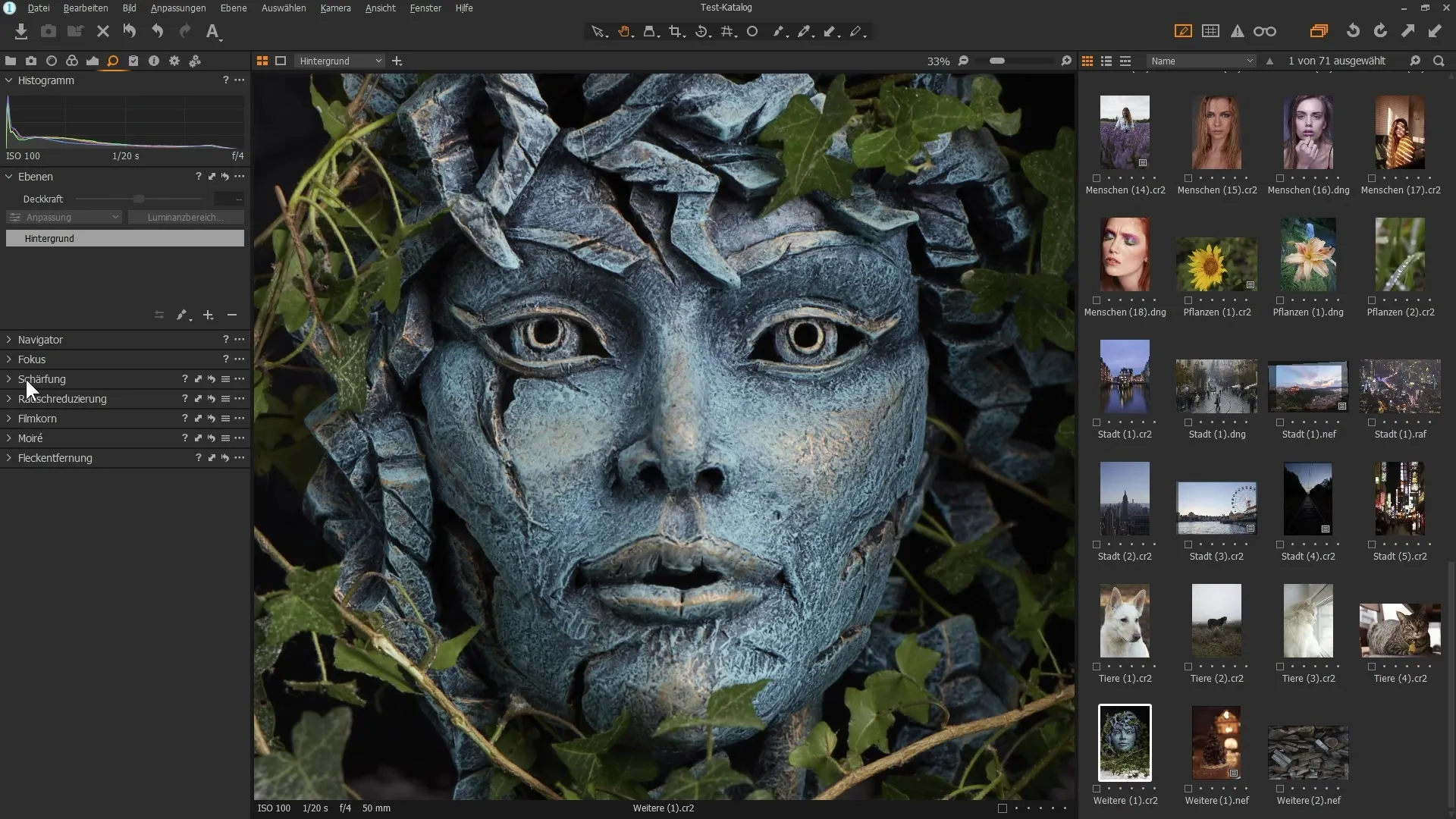
Стъпка 3: Настройване за повече контраст
Започни, като намалиш радиуса, за да постигнеш концентрирана острота. При нисък радиус се фокусираш върху фини контрасти между пикселите, което създава впечатление за острота. Премести плъзгача „Сила“ нагоре, за да усилиш видимия ефект на остротата.
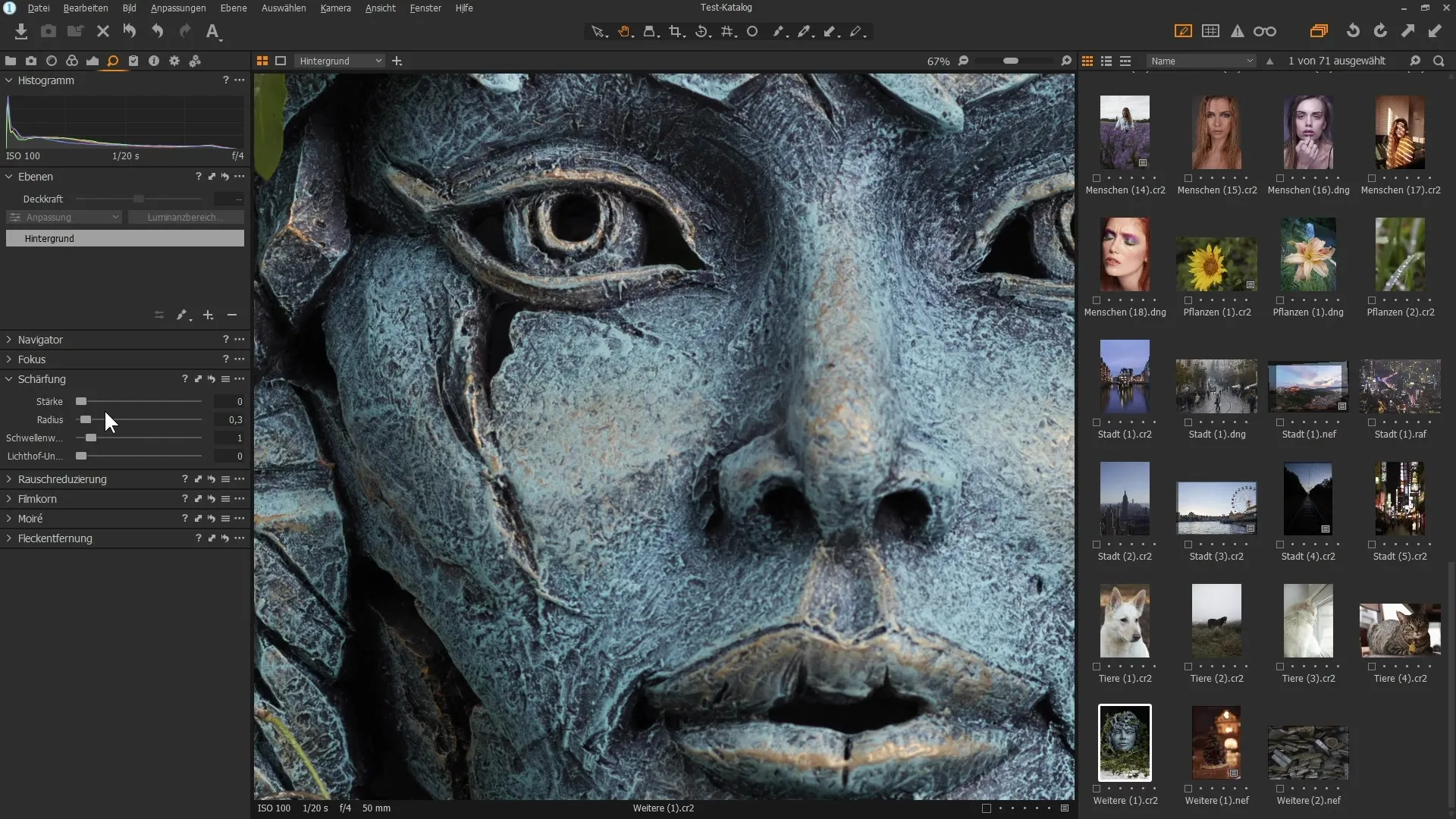
Стъпка 4: Фини настройки за силни контрасти
Намали радиуса допълнително, докато увеличаваш силата. Така остротата ще бъде насочена към фини структурни детайли. Обърни внимание, че това е особено важно при портрети, за да не преработиш фините структури на кожата.
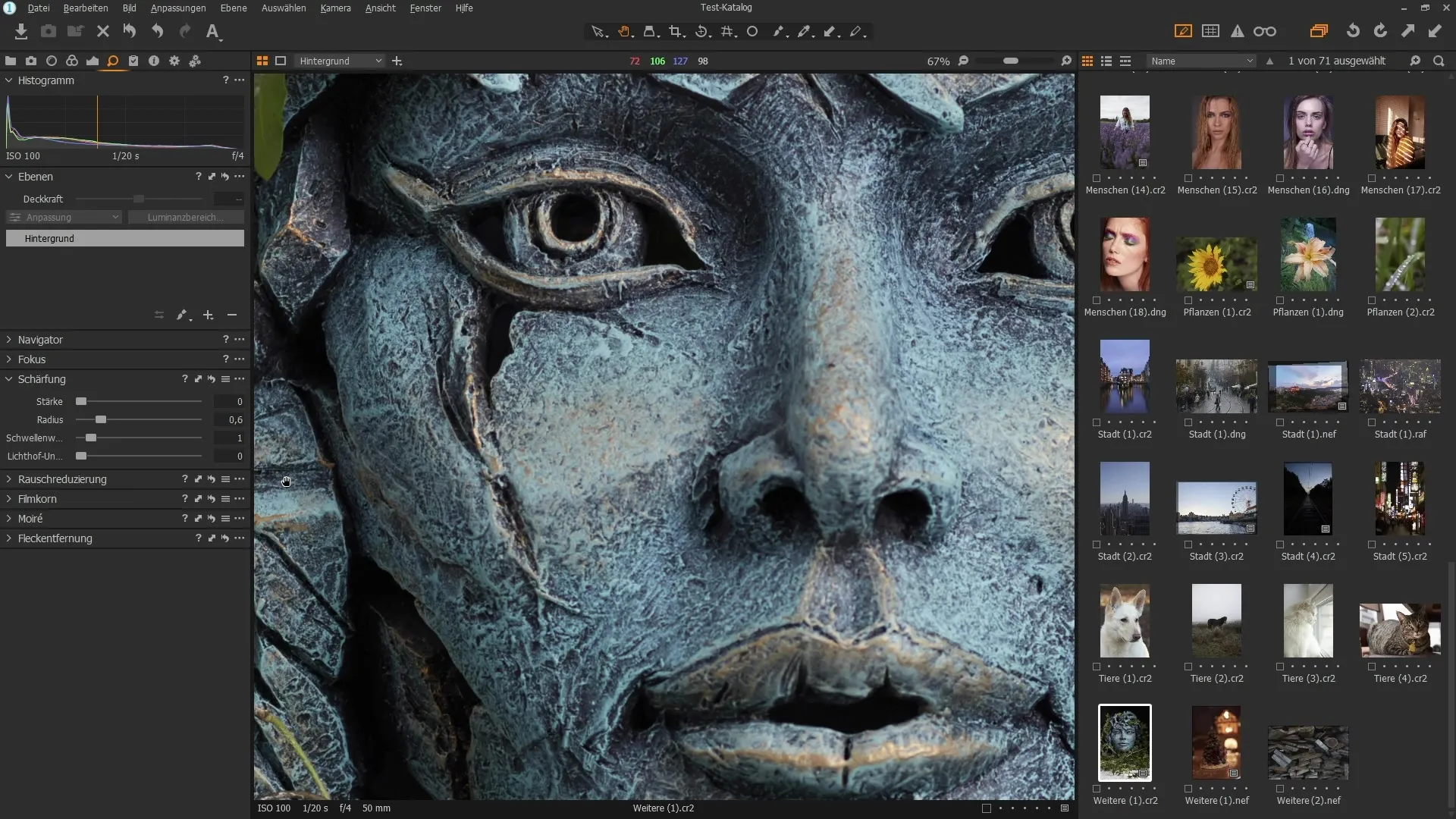
Стъпка 5: Регулиране на прага
Прагът дефинира доколко пикселите трябва да се различават по контраст, за да започне остротата да действа. Увеличи прага, за да избегнеш повишаване на много фини детайли, като например порите на кожата. Така изображението остава естествено и привлекателно.
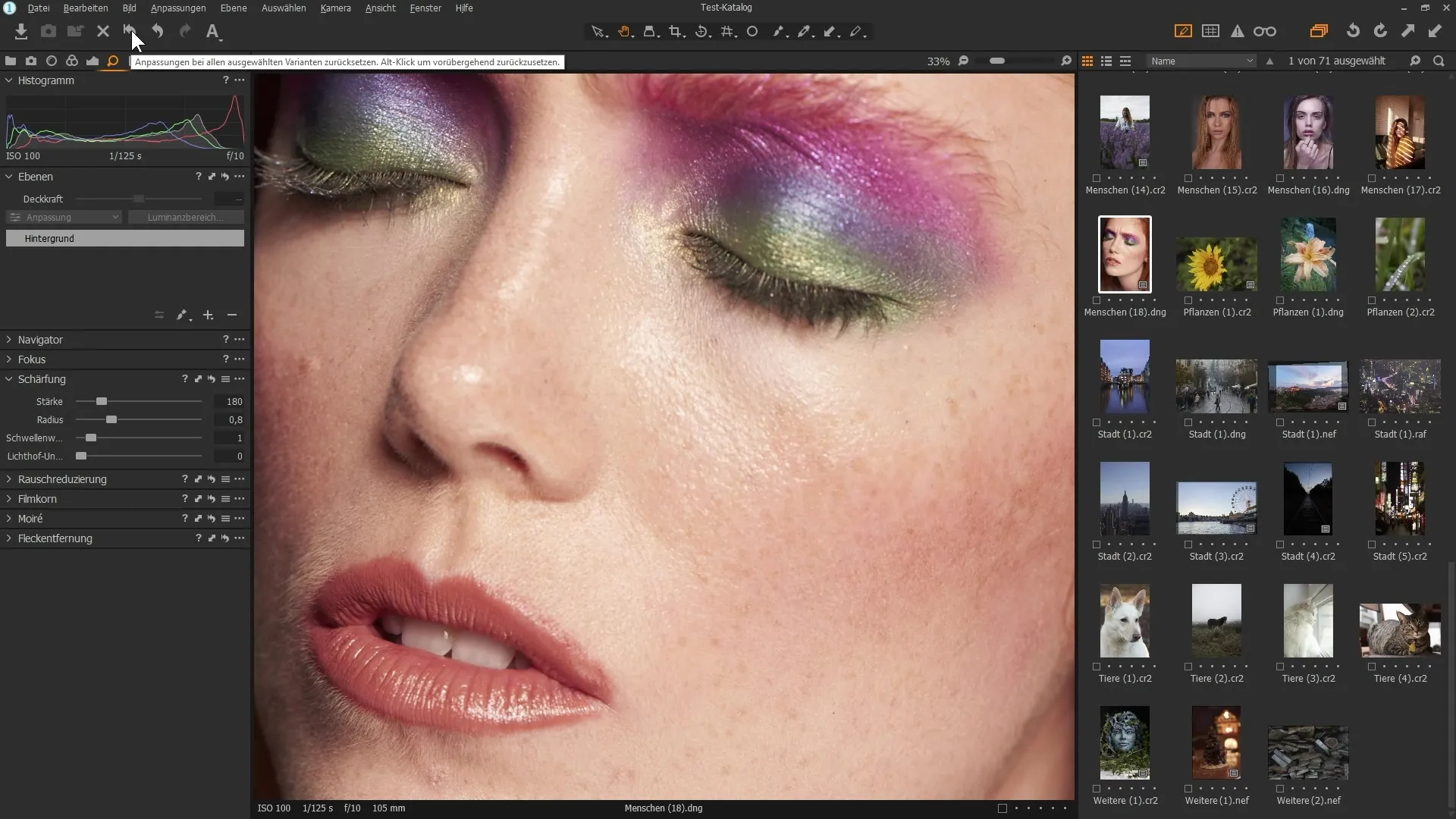
Стъпка 6: Избягване на хало ефекти
Докато правиш настройките за острота, е възможно да се появят нежелани ярки ръбове, наричани още „халота“. Бъди внимателен с настройката, за да ги минимизираш. Функцията „Подтискане на светлоснабдяване“ може да ти помогне в това.
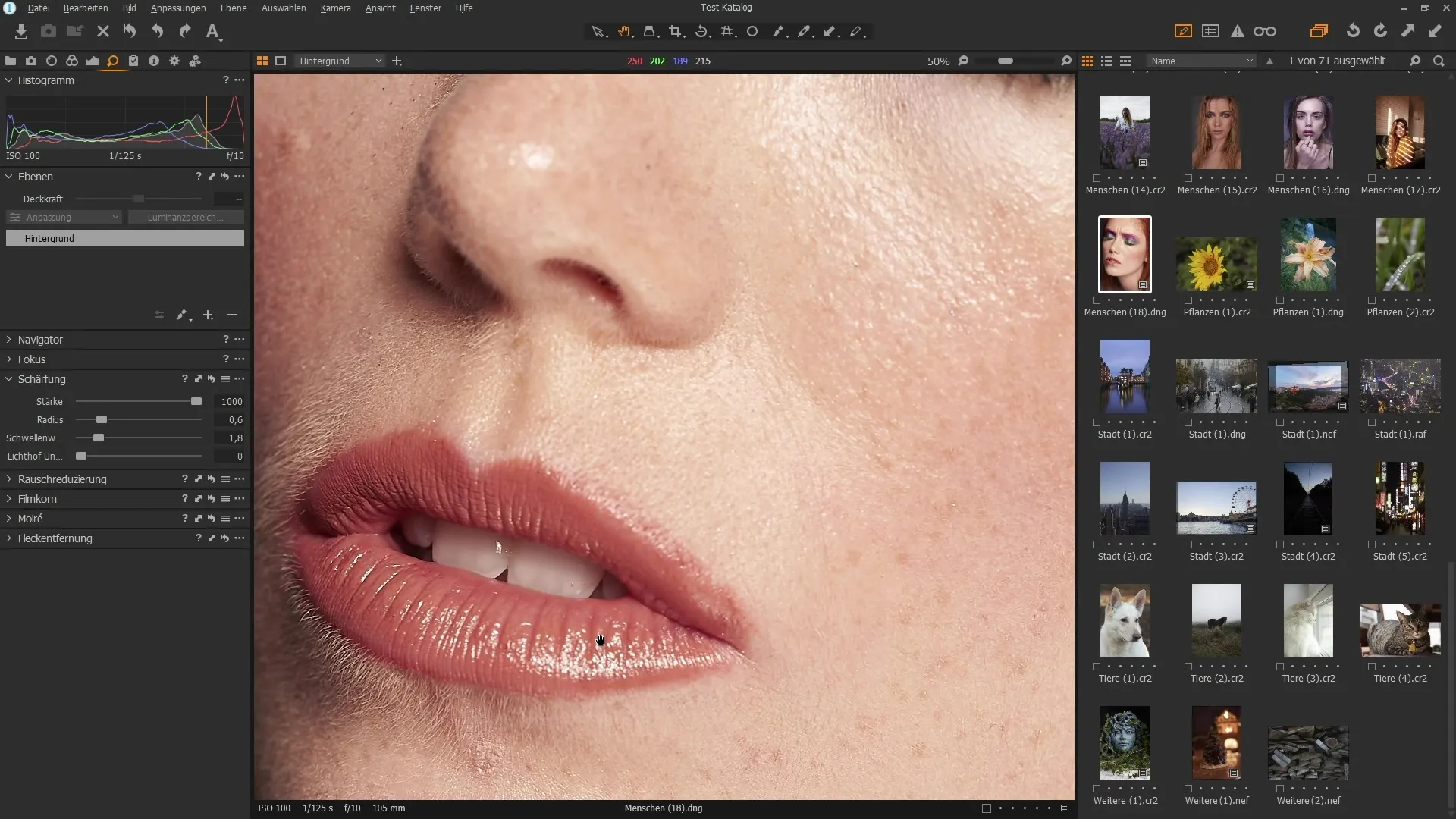
Стъпка 7: Приложи намаляване на шума
Когато работиш с високи стойности на ISO, е препоръчително да използваш намаляване на шума. Отиди в областта „Детайли“ и потърси плъзгача за яркост. С този плъзгач можеш ефективно да намалиш шума на изображението, но внимавай да не загубиш твърде много детайли.
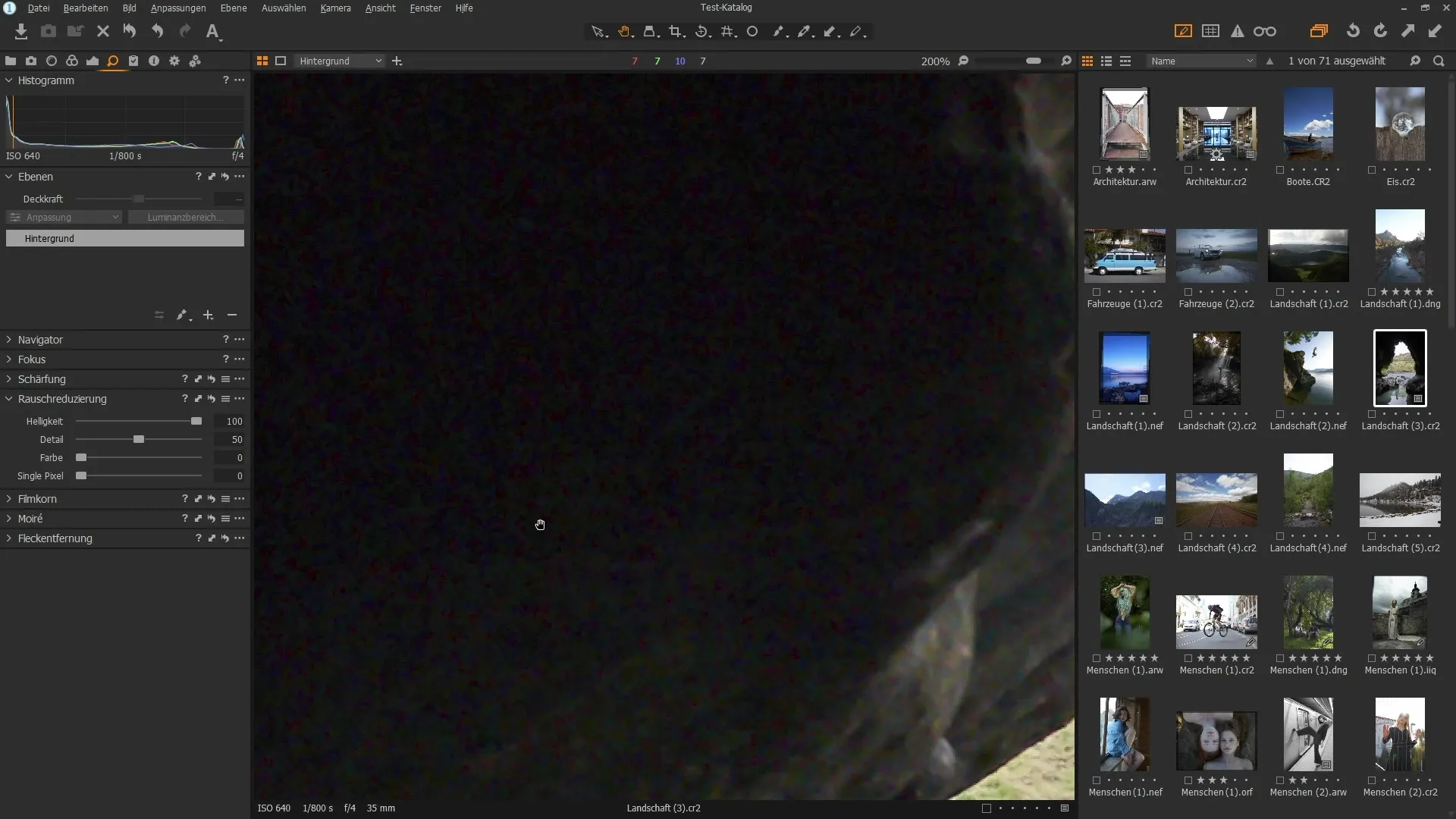
Стъпка 8: Премахване на цветен шум
Освен намаляването на шума от яркост, Capture One предлага и възможност за борба с цветния шум. Използвай плъзгача „Цвят“, за да минимизираш червения и зеления шум. Това ще осигури чиста и професионално изглеждаща редакция на изображението.
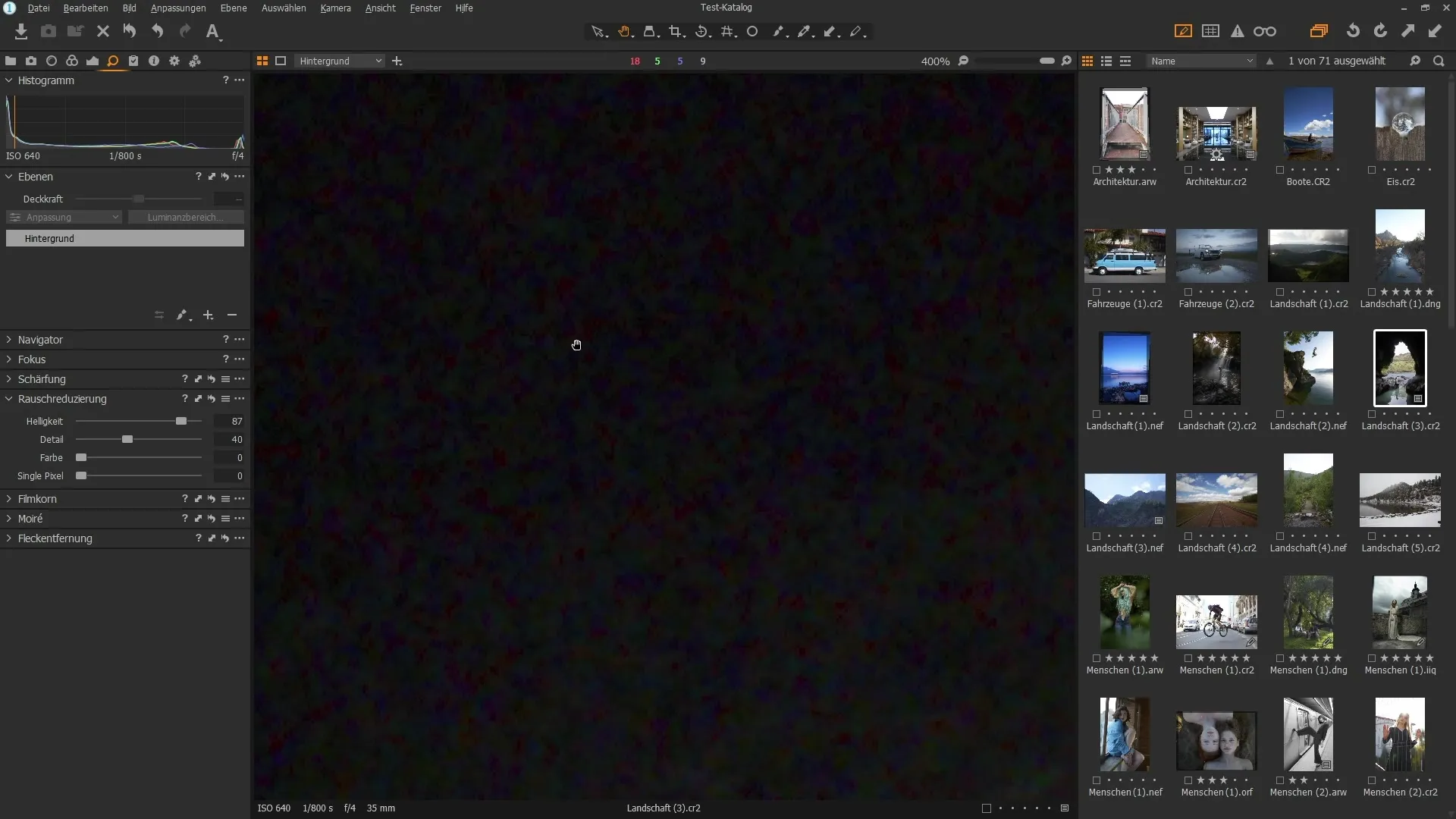
Стъпка 9: Добавяне на филмова зърнистост
Накрая можеш да добавиш известна зърнистост на своето изображение. Това става чрез функцията „Филмова зърнистост“. Избери типа зърнистост, който желаеш да добавиш, и регулирай силата според предпочитанията си.
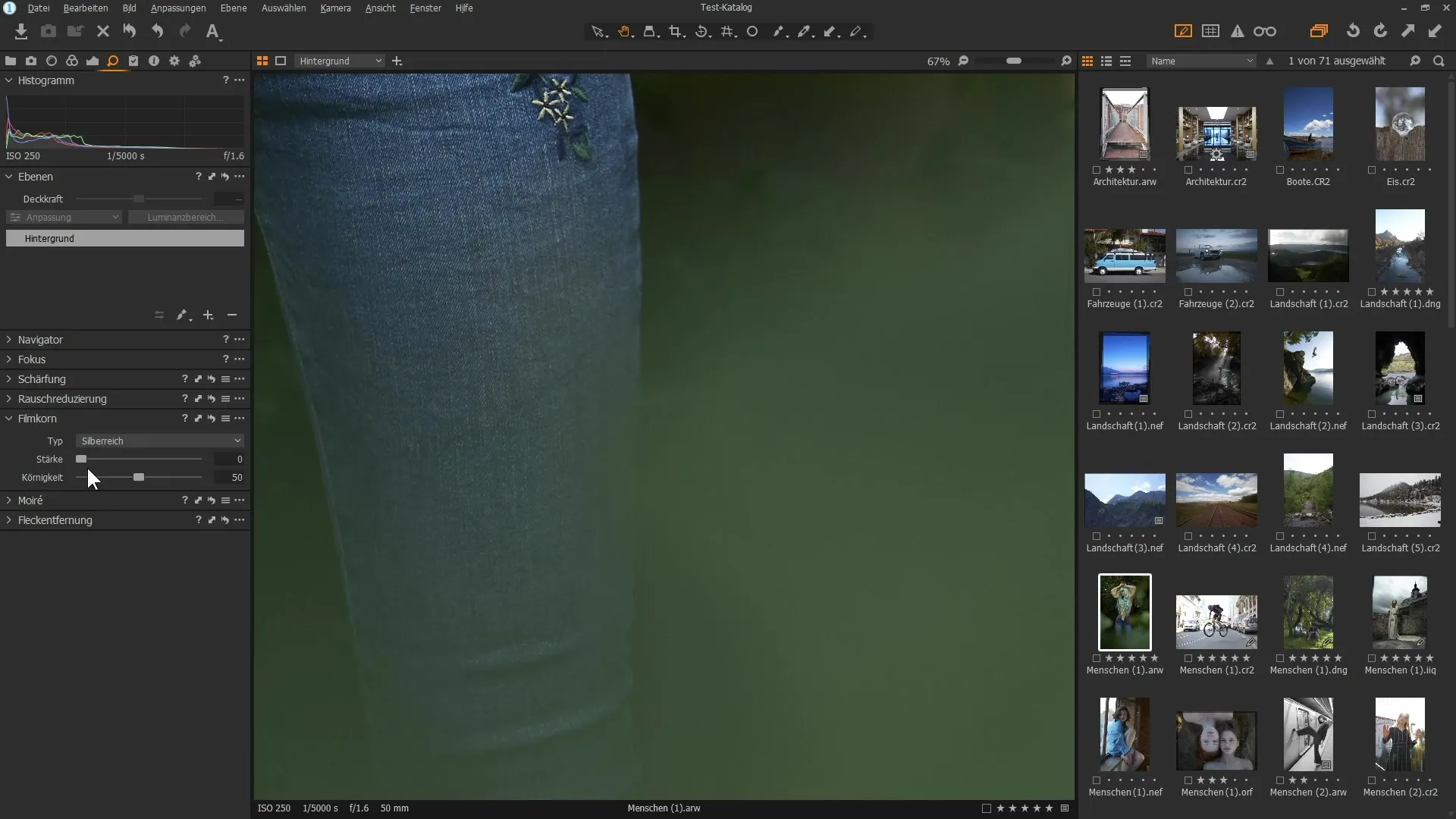
Резюме – Capture One Pro: Ефективно използване на инструментите за детайли
С инструментите за детайли в Capture One Pro можеш не само да настроиш остротата на изображенията си в детайли, но и да намалиш шума и да добавиш привлекателна зърнистост. Чрез прецизни настройки ще успееш да извлечеш най-доброто от твоите изображения.
ЧЗВ
Как работи остротата в Capture One Pro?Можеш да регулираш силата на остротата и радиуса, за да увеличиш контрастите.
Какво е прагът при остротата?Прагът определя колко силно трябва да се различават пикселите по контраст, за да бъде остротата ефективна.
Как мога да намаля шума в изображенията си?Използвай намаляването на шума в областта „Детайли“ и регулирай опциите за яркост и цветове.


